Vanilla est un forum de discussion open source gratuit écrit en PHP. Le logiciel Vanilla Forum est distribué sous la licence GNU GPL2. Son code source est disponible via Github. Il dispose d'un système complémentaire riche dont vous pouvez tirer parti pour ajouter des fonctionnalités personnalisées à votre forum Vanilla. Le contenu de Vanilla Forum peut être rédigé à l'aide du langage Markdown. Dans ce didacticiel, nous allons passer par l'installation et la configuration du Vanilla Forum sur le système Ubuntu 18.04 LTS en utilisant Nginx comme serveur Web, MySQL comme serveur de base de données, et vous pouvez éventuellement sécuriser la couche de transport en utilisant le client acme.sh et le certificat Let's Encrypt. autorité pour ajouter le support SSL.
Exigences
Vanilla nécessite un serveur avec PHP, MySQL et un logiciel de serveur Web (comme Apache ou Nginx). Vous aurez probablement besoin de posséder un domaine et de l'avoir déjà configuré sur votre serveur avec DNS si vous souhaitez l'installer sur un serveur de production, mais si ce n'est pas le cas, vous n'avez pas besoin d'un domaine.
Vanilla Forumminimum les exigences sont :
- PHP version 7.0 ou ultérieure.
- Extensions PHP mbstring, cURL, GD et PDO, MySQLi, OpenSSL.
- MySQL version 5.0 ou ultérieure (ou équivalent Percona/MariaDB).
- Logiciel de serveur Web (Nginx, Apache ...).
- Mode strict de MySQL désactivé.
Vanilla Forum recommande vivement :
- PHP 7.2 ou version ultérieure
- Extensions PHP mbstring, cURL, GD et PDO, MySQLi, OpenSSL.
- MySQL 5.7 ou version ultérieure (ou équivalent Percona/MariaDB).
- Logiciel de serveur Web (Nginx, Apache ...).
- Cryptage SSL.
REMARQUE : PHP 7.0 a atteint la fin de sa durée de vie et ne recevra plus de correctifs de sécurité, il est donc fortement recommandé d'utiliser des versions PHP plus récentes. La prise en charge de PHP 7.0 par Vanilla se terminera bientôt ! Ubuntu 18.04 LTS est livré avec PHP 7.2 par défaut, et nous n'avons donc pas à nous soucier de la version de PHP.
Prérequis
- Un système d'exploitation exécutant Ubuntu 18.04 LTS.
- Un utilisateur non root avec des privilèges sudo.
Étapes initiales
Vérifiez votre version d'Ubuntu :
lsb_release -ds
# Ubuntu 18.04.1 LTSConfigurez le fuseau horaire :
sudo dpkg-reconfigure tzdataMettez à jour les packages de votre système d'exploitation (logiciels). Il s'agit d'une première étape importante car elle garantit que vous disposez des dernières mises à jour et correctifs de sécurité pour les packages logiciels par défaut de votre système d'exploitation :
sudo apt update && sudo apt upgrade -yInstallez certains packages essentiels nécessaires à l'administration de base du système d'exploitation Ubuntu :
sudo apt install -y curl wget vim git unzip socat bash-completionÉtape 1 - Installer PHP et les extensions PHP nécessaires
Installez PHP, ainsi que les extensions PHP nécessaires :
sudo apt install -y php7.2 php7.2-cli php7.2-fpm php7.2-common php7.2-mbstring php7.2-curl php7.2-gd php7.2-mysqlPour afficher PHP compilé en modules, vous pouvez exécuter :
php -m
ctype
curl
exif
fileinfo
. . .
. . .Vérifier la version PHP :
php --version
# PHP 7.2.10-0ubuntu0.18.04.1 (cli) (built: Sep 13 2018 13:45:02) ( NTS )
# Copyright (c) 1997-2018 The PHP Group
# Zend Engine v3.2.0, Copyright (c) 1998-2018 Zend Technologies
# with Zend OPcache v7.2.10-0ubuntu0.18.04.1, Copyright (c) 1999-2018, by Zend Technologies
Le service PHP-FPM est automatiquement démarré et activé au redémarrage sur le système Ubuntu 18.04, il n'est donc pas nécessaire de le démarrer et de l'activer manuellement. Nous pouvons passer à l'étape suivante, qui est l'installation et la configuration de la base de données.
Étape 2 :Installez MySQL et créez une base de données pour Vanilla Forum
Vanilla Forum prend en charge les bases de données MySQL, MariaDB et Percona. Dans ce tutoriel, nous utiliserons MySQL comme serveur de base de données.
Installez le serveur de base de données MySQL :
sudo apt install -y mysql-serverVérifiez la version de MySQL :
mysql --version
# mysql Ver 14.14 Distrib 5.7.24, for Linux (x86_64) using EditLine wrapper
Exécutez l'mysql_secure installation script pour améliorer la sécurité MySQL et définir le mot de passe pour MySQL root utilisateur :
sudo mysql_secure_installationRépondez à chacune des questions :
Would you like to setup VALIDATE PASSWORD plugin? N
New password: your_secure_password
Re-enter new password: your_secure_password
Remove anonymous users? [Y/n] Y
Disallow root login remotely? [Y/n] Y
Remove test database and access to it? [Y/n] Y
Reload privilege tables now? [Y/n] YConnectez-vous au shell MySQL en tant qu'utilisateur root :
sudo mysql -u root -p
# Enter password
Créez une base de données MySQL vide et un utilisateur pour Vanilla Forum et mémorisez les informations d'identification :
mysql> CREATE DATABASE dbname;
mysql> GRANT ALL ON dbname.* TO 'username' IDENTIFIED BY 'password';
mysql> FLUSH PRIVILEGES;Quitter MySQL :
mysql> exit
Remplacez dbname , username et password avec vos propres noms.
Étape 3 – Installer acme.sh client et obtenir le certificat Let's Encrypt (facultatif )
Sécuriser votre site Web avec HTTPS n'est pas nécessaire, mais c'est une bonne pratique pour sécuriser le trafic de votre site. Afin d'obtenir un certificat TLS de Let's Encrypt, nous utiliserons le client acme.sh. Acme.sh est un logiciel shell Unix pur permettant d'obtenir des certificats TLS de Let's Encrypt sans aucune dépendance.
Téléchargez et installez acme.sh :
sudo su - root
git clone https://github.com/Neilpang/acme.sh.git
cd acme.sh
./acme.sh --install --accountemail [email protected]
source ~/.bashrc
cd ~Vérifiez la version d'acme.sh :
acme.sh --version
# v2.8.0
Obtenir RSA et ECC/ECDSA certificats pour votre domaine/nom d'hôte :
# RSA 2048
acme.sh --issue --standalone -d example.com --keylength 2048
# ECDSA
acme.sh --issue --standalone -d example.com --keylength ec-256
Si vous voulez de faux certificats pour les tests, vous pouvez ajouter --staging flage aux commandes ci-dessus.
Après avoir exécuté les commandes ci-dessus, vos certificats et les clés sera dans :
- Pour RSA :
/home/username/example.comrépertoire. - Pour ECC/ECDSA :
/home/username/example.com_eccrépertoire.
Pour répertorier vos certificats émis, vous pouvez exécuter :
acme.sh --list
Créez des répertoires pour stocker vos certificats. Nous utiliserons /etc/letsencrypt répertoire.
mkdir -p /etc/letsecnrypt/example.com
sudo mkdir -p /etc/letsencrypt/example.com_ecc
Installez/copiez les certificats dans le répertoire /etc/letsencrypt.
# RSA
acme.sh --install-cert -d example.com \
--cert-file /etc/letsencrypt/example.com/cert.pem \
--key-file /etc/letsencrypt/example.com/private.key \
--fullchain-file /etc/letsencrypt/example.com/fullchain.pem \
--reloadcmd "sudo systemctl reload nginx.service"
# ECC/ECDSA
acme.sh --install-cert -d example.com --ecc \
--cert-file /etc/letsencrypt/example.com_ecc/cert.pem \
--key-file /etc/letsencrypt/example.com_ecc/private.key \
--fullchain-file /etc/letsencrypt/example.com_ecc/fullchain.pem \
--reloadcmd "sudo systemctl reload nginx.service"
Tous les certificats seront automatiquement renouvelés tous les 60 jours.
Après avoir obtenu les certificats, quittez l'utilisateur root et revenez à l'utilisateur sudo normal :
exitÉtape 4 :Installez NGINX et configurez NGINX pour Vanilla Forum
Vanilla Forum peut fonctionner correctement avec de nombreux logiciels de serveur Web populaires. Dans ce tutoriel, nous avons sélectionné Nginx. Si vous préférez le serveur Web Apache à Nginx, veuillez consulter https://docs.vanillaforums.com/developer/backend/server-apache/ pour en savoir plus.
Téléchargez et installez Nginx depuis le dépôt Ubuntu :
sudo apt install -y nginxVérifiez la version de Nginx :
sudo nginx -v
# nginx version: nginx/1.14.0 (Ubuntu)Configurez Nginx pour Vanilla en exécutant :
sudo vim /etc/nginx/sites-available/vanilla.conf
Et remplissez le fichier avec la configuration suivante :
server {
listen 80;
listen 443 ssl http2;
server_name forum.example.com;
root /var/www/vanilla;
index index.php;
# RSA
ssl_certificate /etc/letsencrypt/example.com/fullchain.pem;
ssl_certificate_key /etc/letsencrypt/example.com/private.key;
# ECC
ssl_certificate /etc/letsencrypt/example.com_ecc/fullchain.pem;
ssl_certificate_key /etc/letsencrypt/example.com_ecc/private.key;
location ~* /\.git { deny all; return 403; }
location /build/ { deny all; return 403; }
location /cache/ { deny all; return 403; }
location /cgi-bin/ { deny all; return 403; }
location /uploads/import/ { deny all; return 403; }
location /conf/ { deny all; return 403; }
location /tests/ { deny all; return 403; }
location /vendor/ { deny all; return 403; }
location ~* ^/index\.php(/|$) {
include snippets/fastcgi-php.conf;
fastcgi_param SCRIPT_NAME /index.php;
fastcgi_param SCRIPT_FILENAME $realpath_root/index.php;
fastcgi_param X_REWRITE 1;
fastcgi_pass unix:/var/run/php/php7.2-fpm.sock;
}
location ~* \.php(/|$) {
rewrite ^ /index.php$uri last;
}
location / {
try_files $uri $uri/ @vanilla;
}
location @vanilla {
rewrite ^ /index.php$uri last;
}
} REMARQUE : Pour une configuration Nginx complète et prête pour la production pour Vanilla, visitez https://docs.vanillaforums.com/developer/backend/server-nginx/.
Activez le nouveau vanilla.conf configuration en liant le fichier au sites-enabled répertoire.
sudo ln -s /etc/nginx/sites-available/vanilla.conf /etc/nginx/sites-enabledVérifiez la configuration de Nginx pour les erreurs de syntaxe :
sudo nginx -tRecharger le service Nginx :
sudo systemctl reload nginx.serviceÉtape 5 : Installer Vanilla Forum
Créez un répertoire racine de documents dans lequel Vanilla Forum doit résider :
sudo mkdir -p /var/www/vanilla
Changer le propriétaire de /var/www/vanilla répertoire vers {jour_user} :
sudo chown -R {your_user}:{your_user} /var/www/vanilla
REMARQUE :Remplace {jour_user} avec votre nom d'utilisateur non root créé initialement.
Accédez au répertoire racine du document :
cd /var/www/vanillaTéléchargez l'archive zip Vanilla Forum :
wget https://open.vanillaforums.com/get/vanilla-core-2.6.4.zipExtrayez et supprimez l'archive zip Vanilla :
unzip vanilla-core-2.6.4.zip
rm vanilla-core-2.6.4.zip
Indiquez le propriétaire approprié :
sudo chown -R www-data:www-data /var/www/vanilla
Accédez au dossier dans lequel vous avez téléchargé Vanilla dans votre navigateur Web et suivez les instructions à l'écran.
Étape 6 – Terminez l'installation et la configuration du forum Vanilla
Après avoir ouvert votre site dans un navigateur Web, vous devriez être redirigé vers la page suivante :
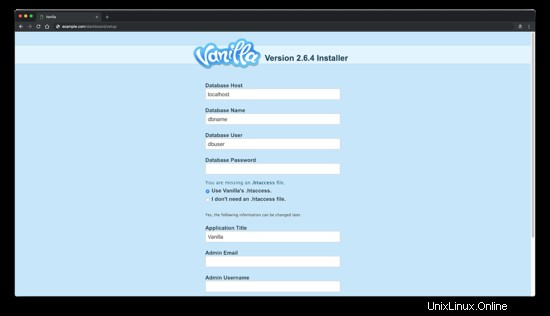
Renseignez les informations requises et cliquez sur "Continuer →" bouton pour terminer l'installation et la configuration. Après cela, l'interface d'administration du forum Vanilla devrait apparaître.
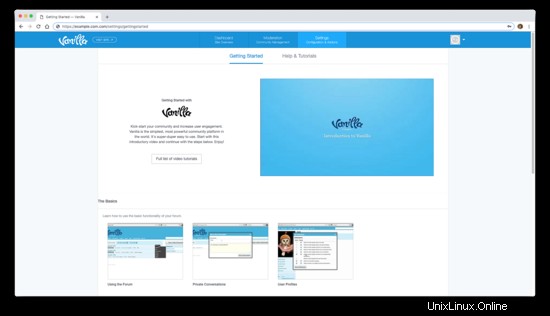
Liens
- https://open.vanillaforums.com/
- https://github.com/vanilla/vanilla